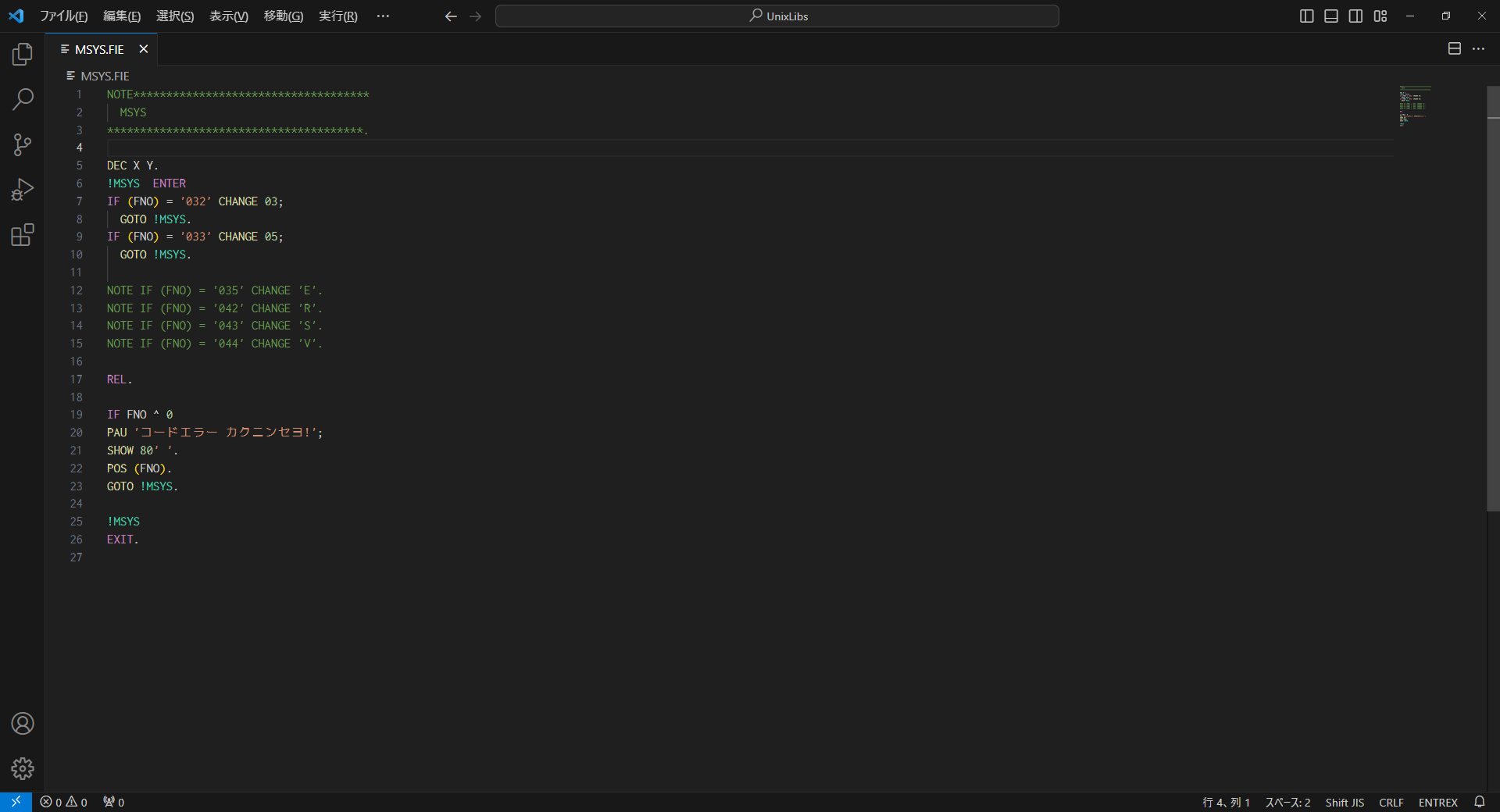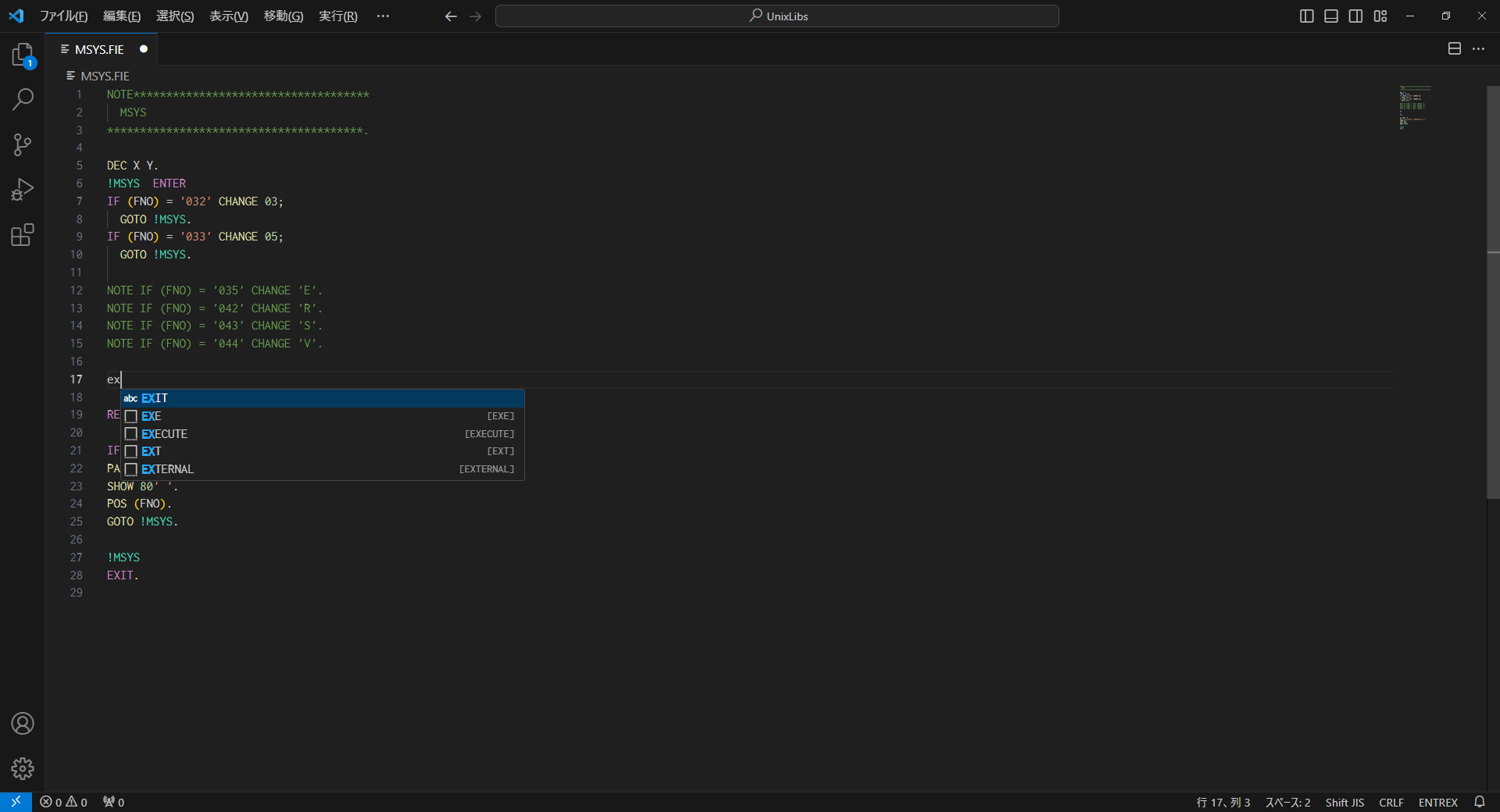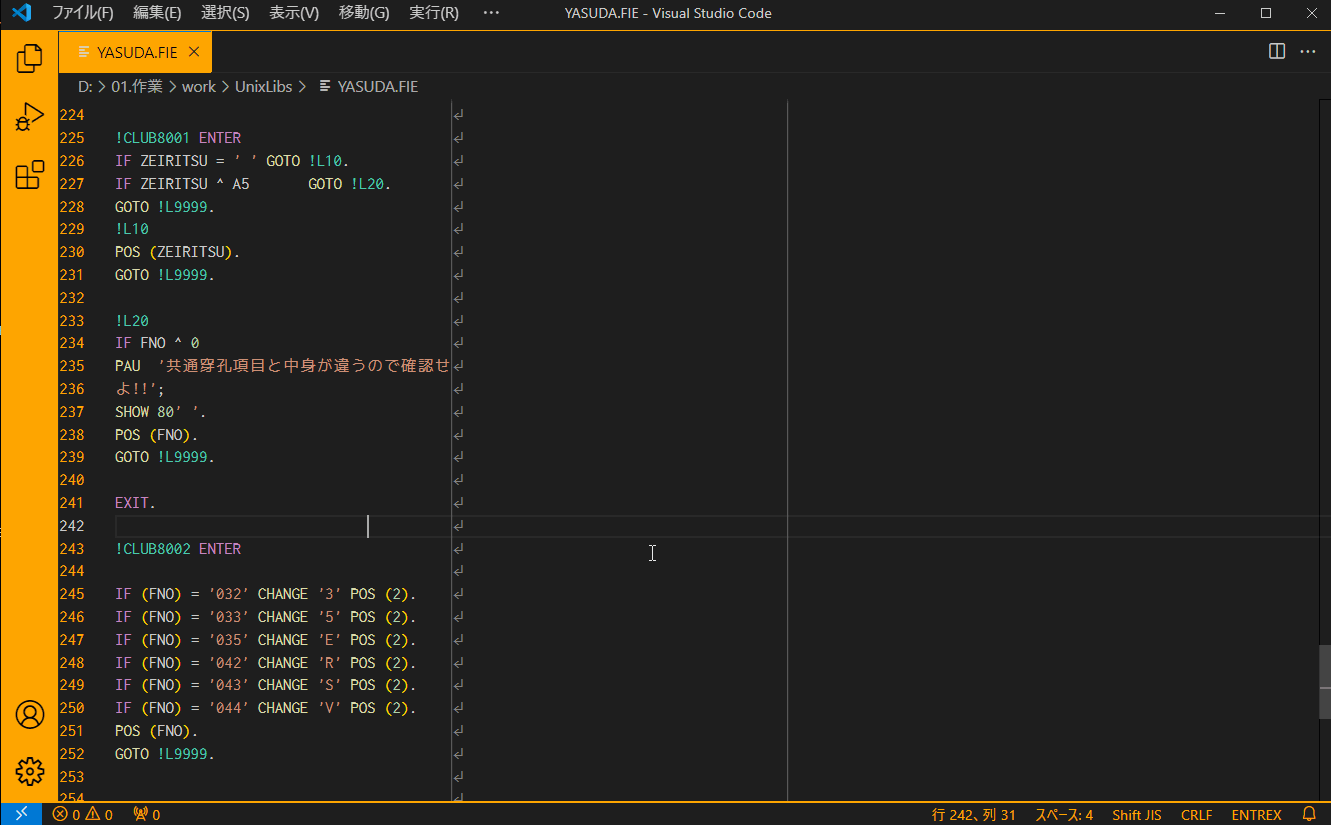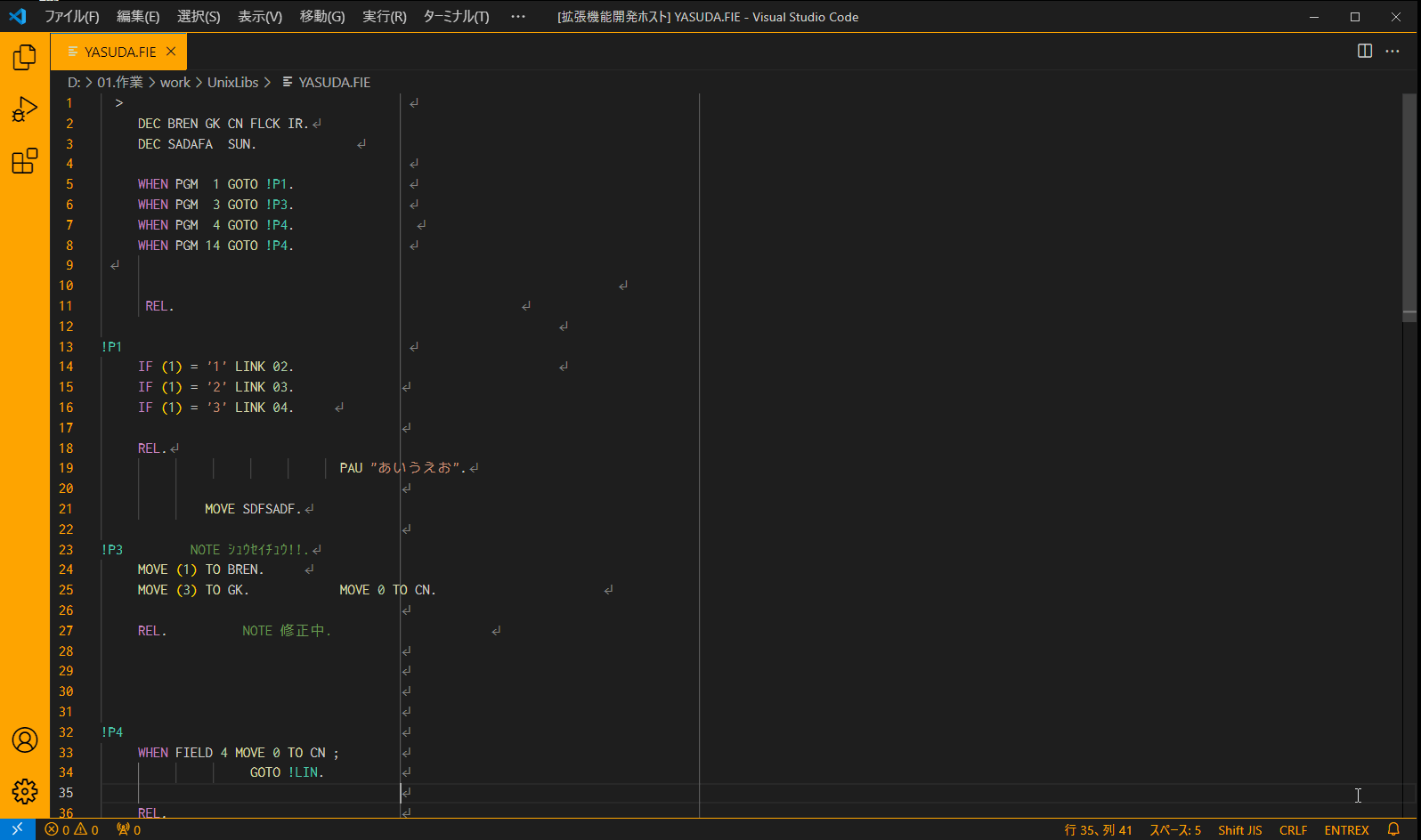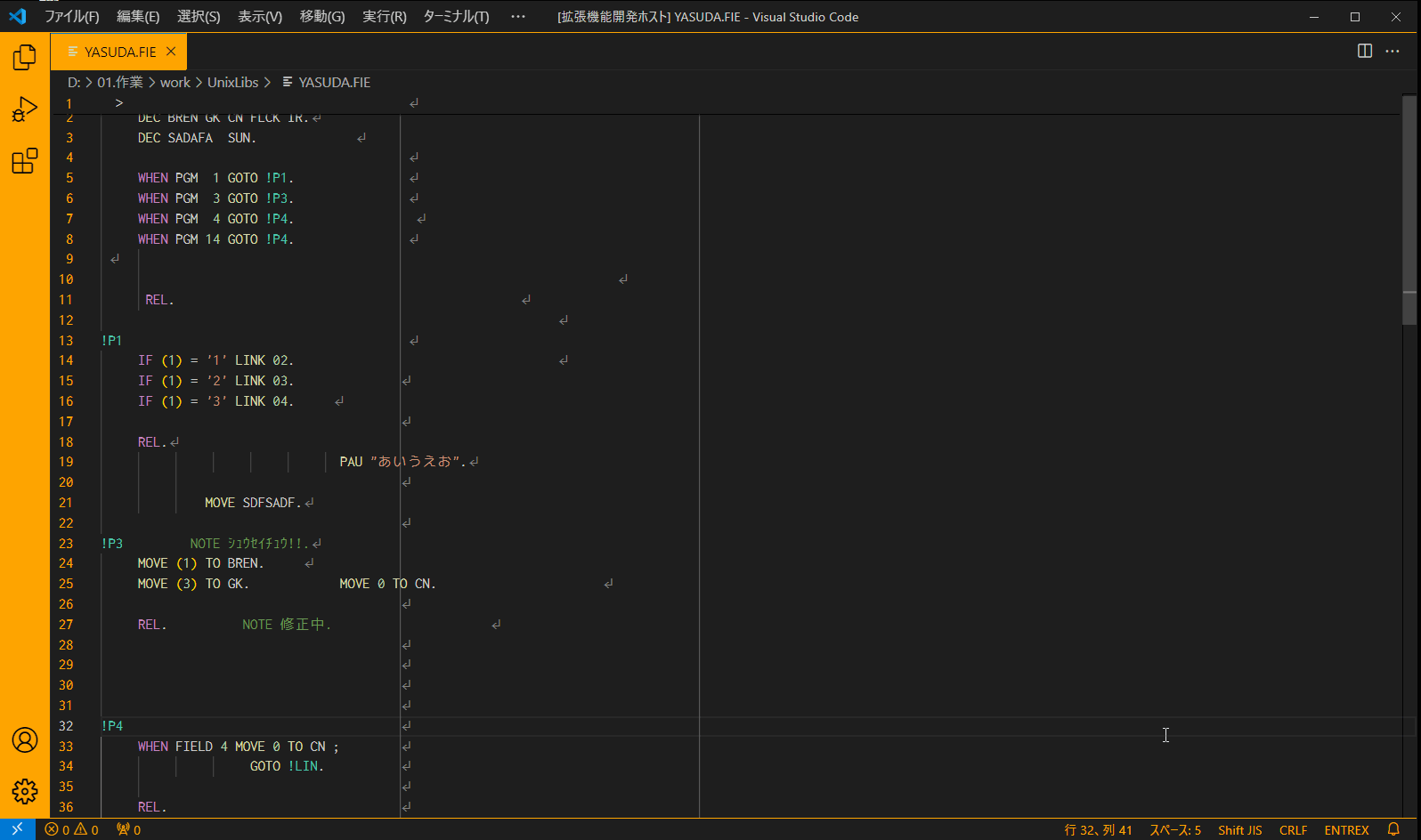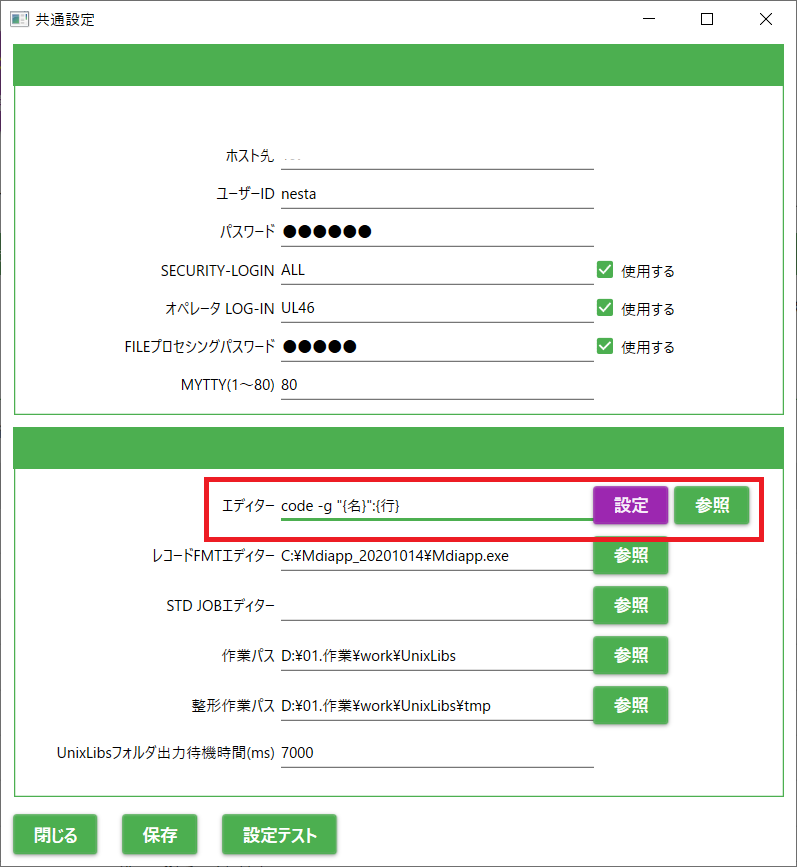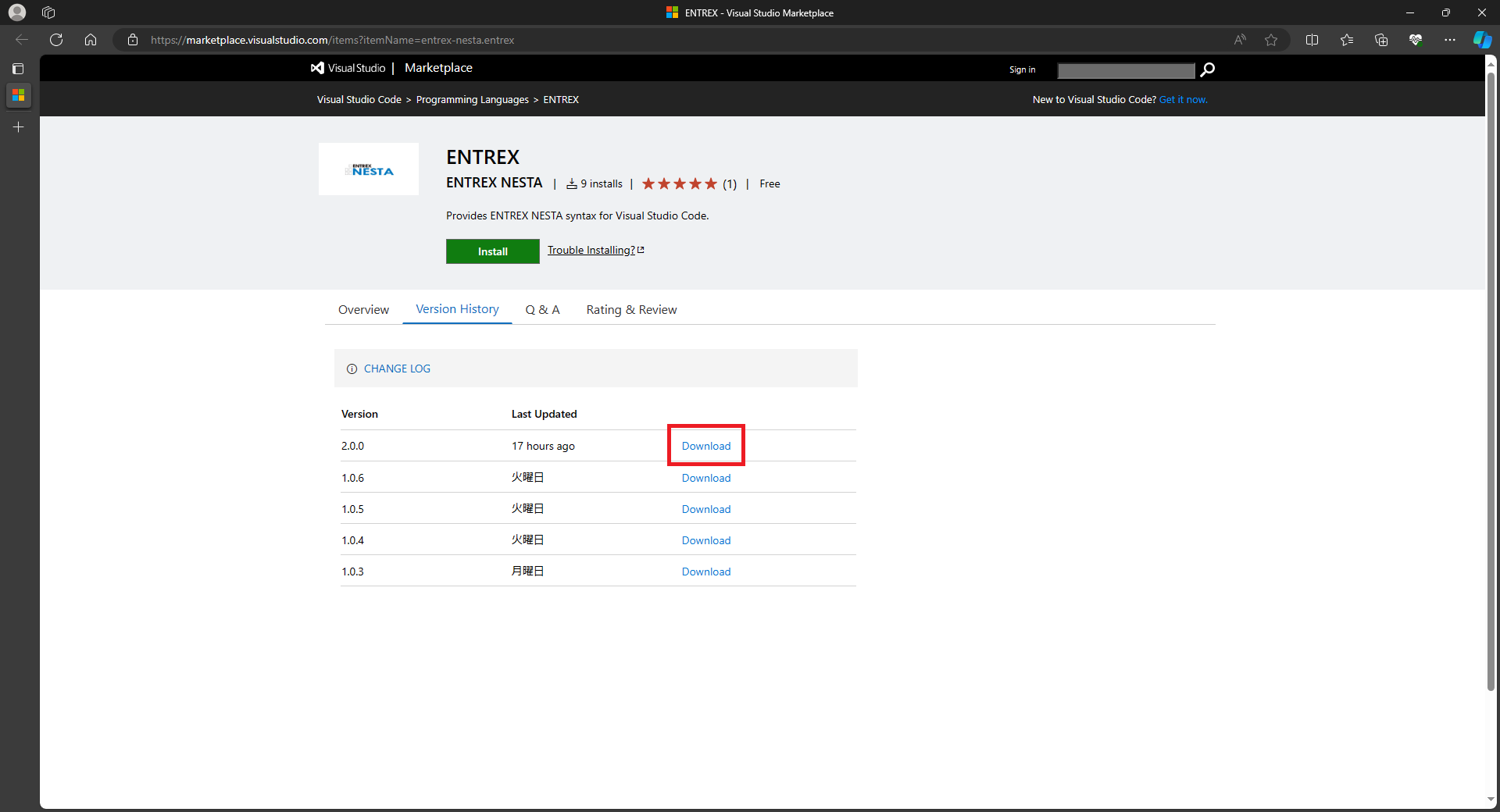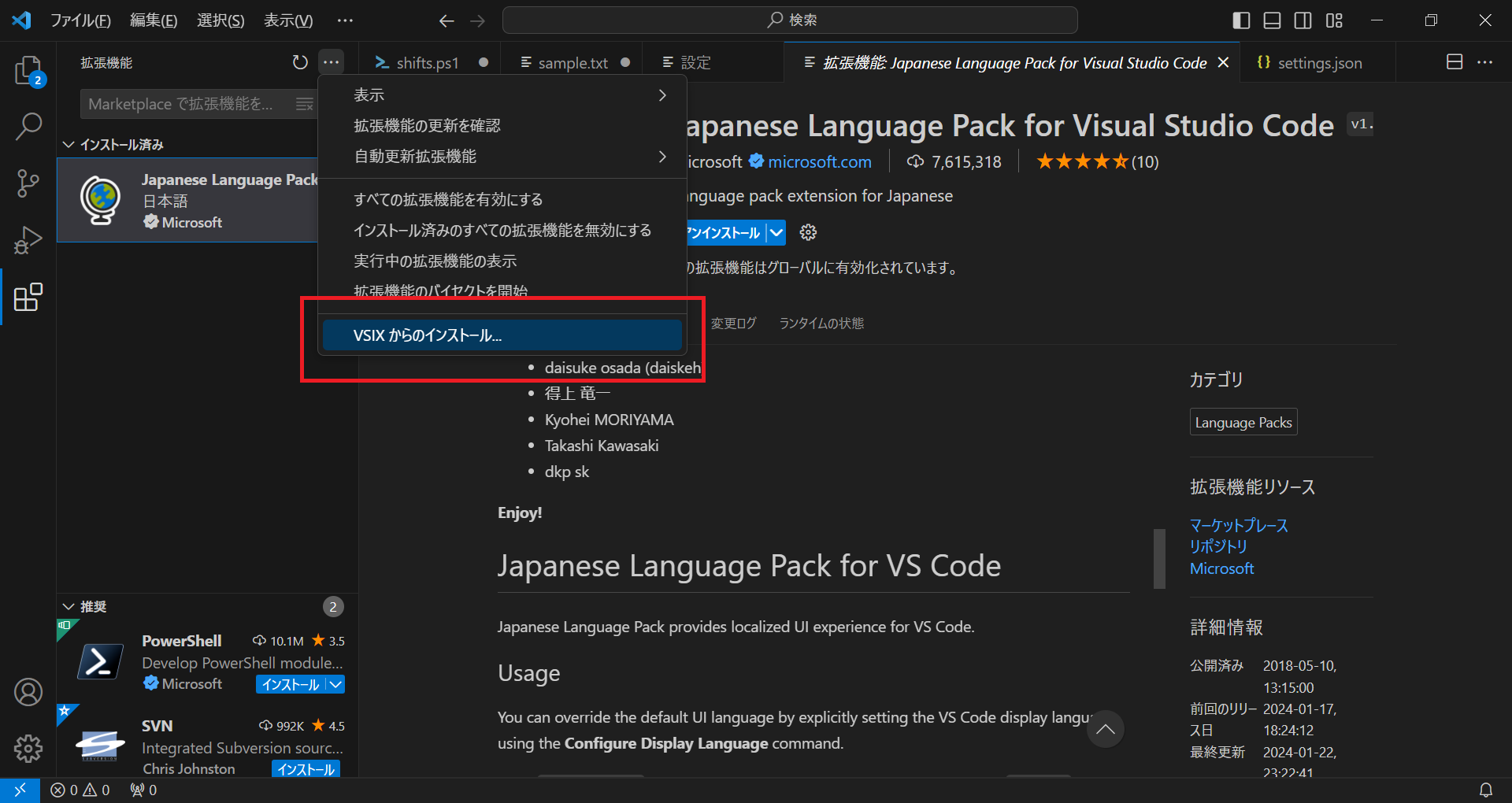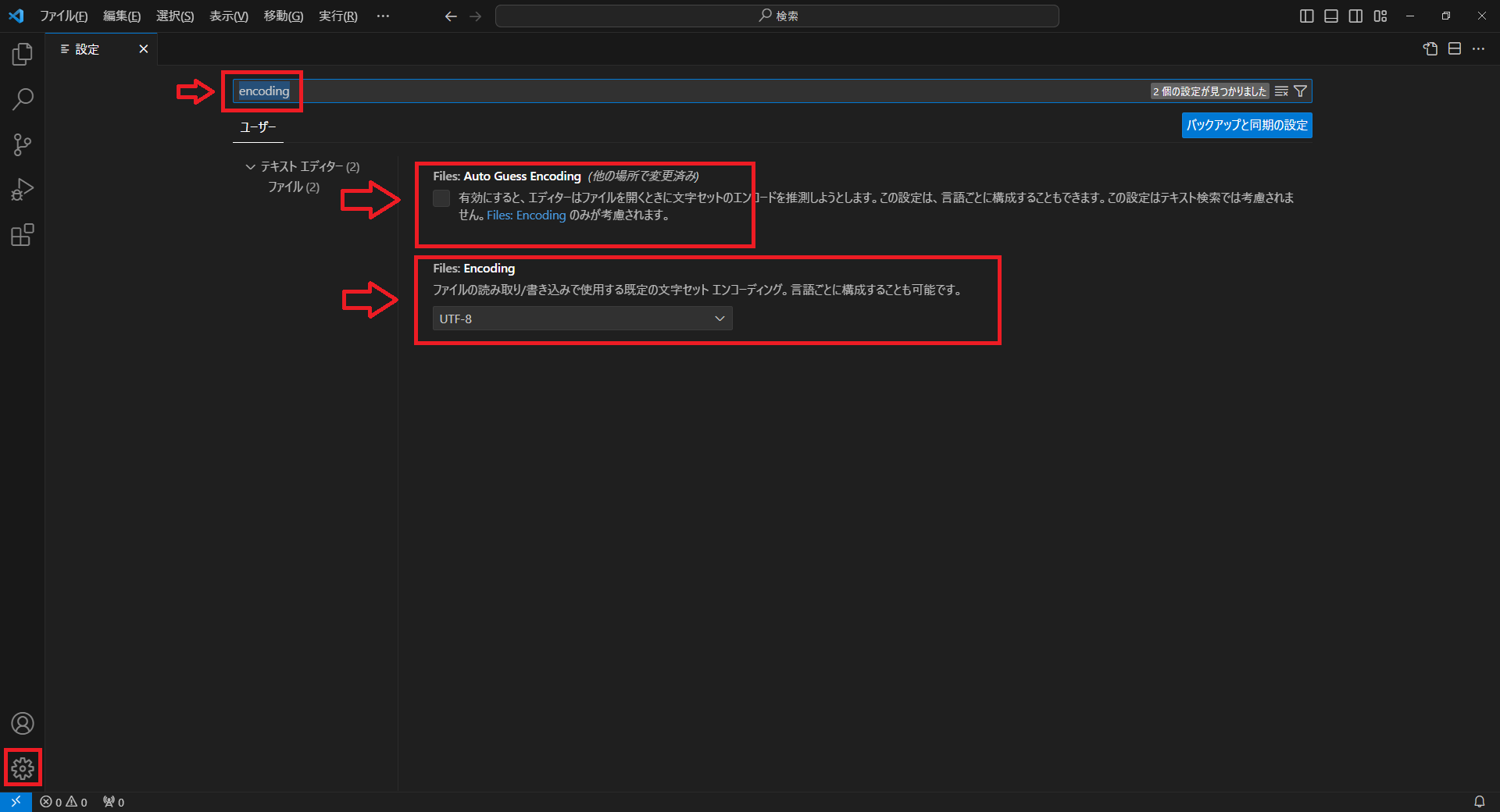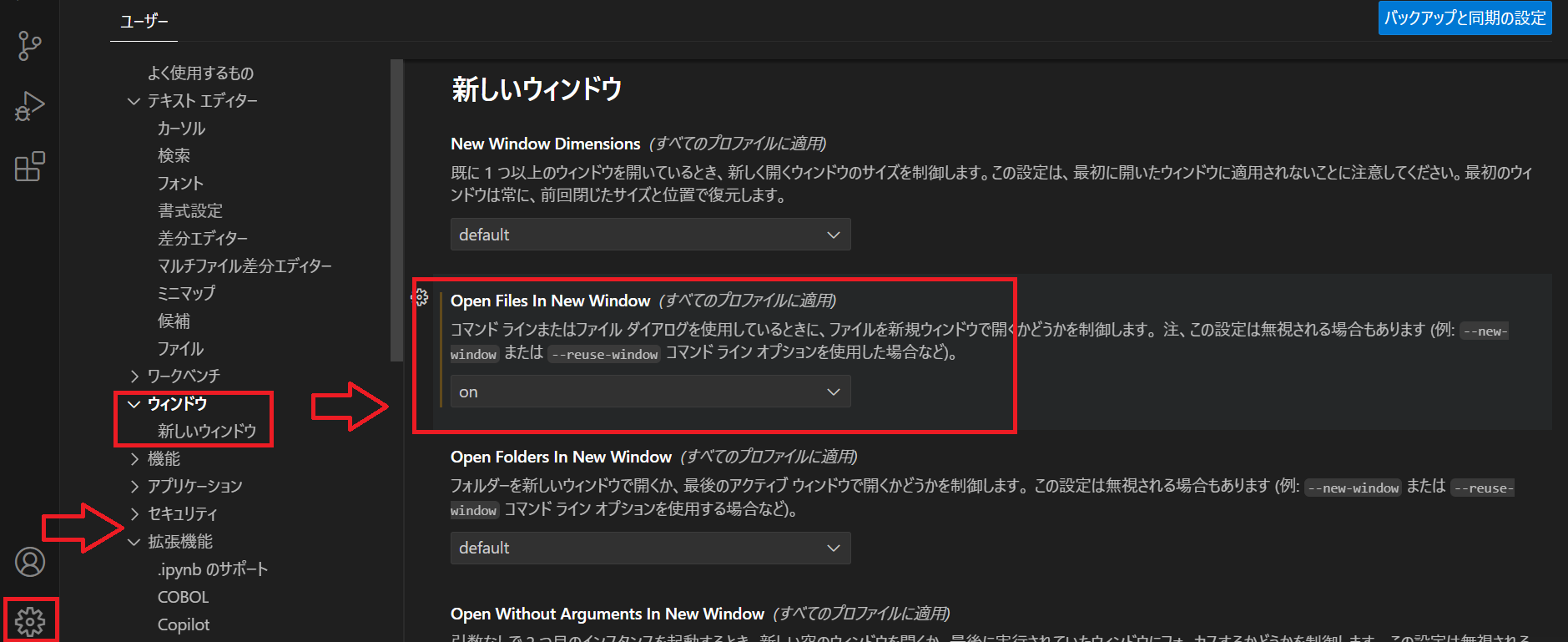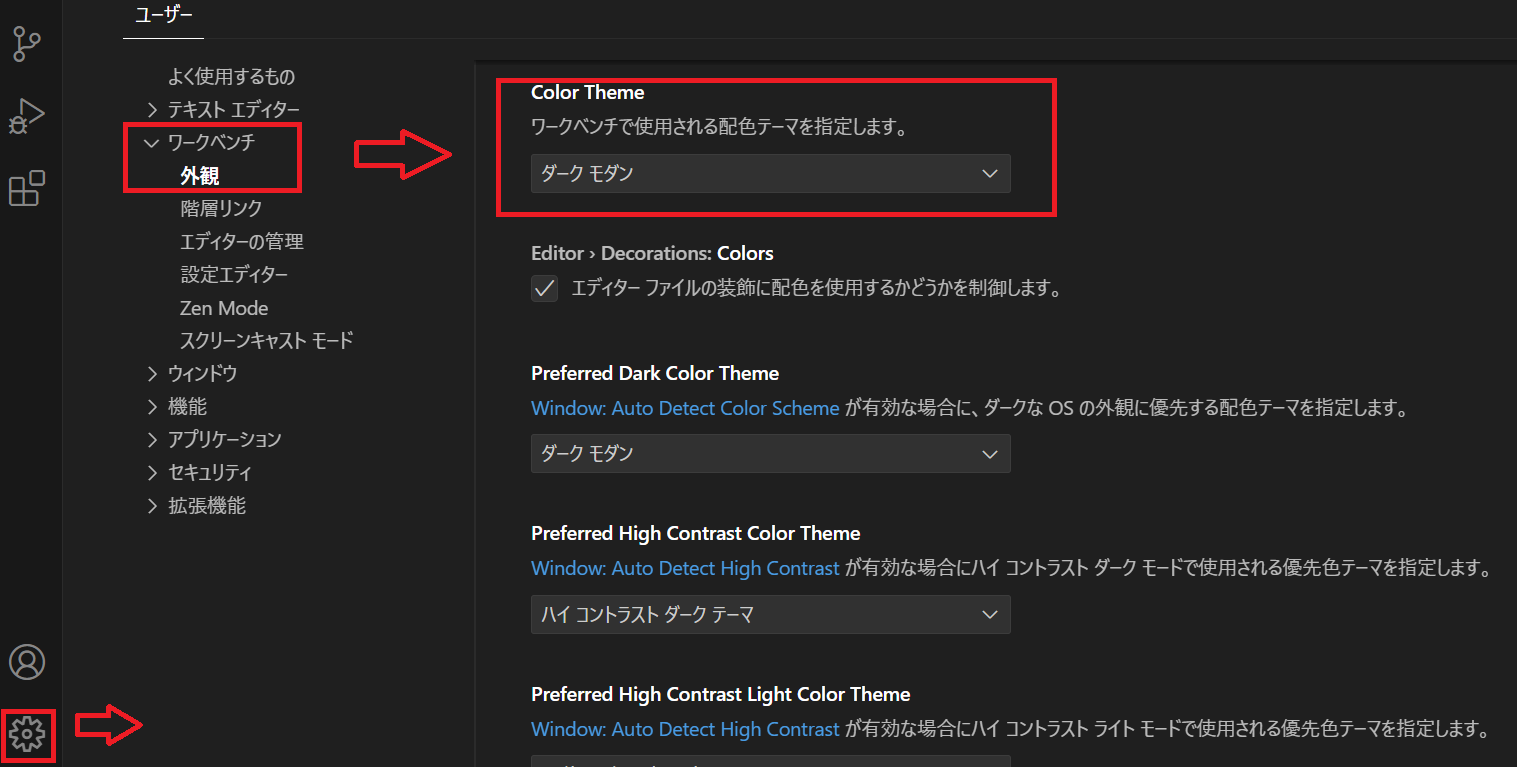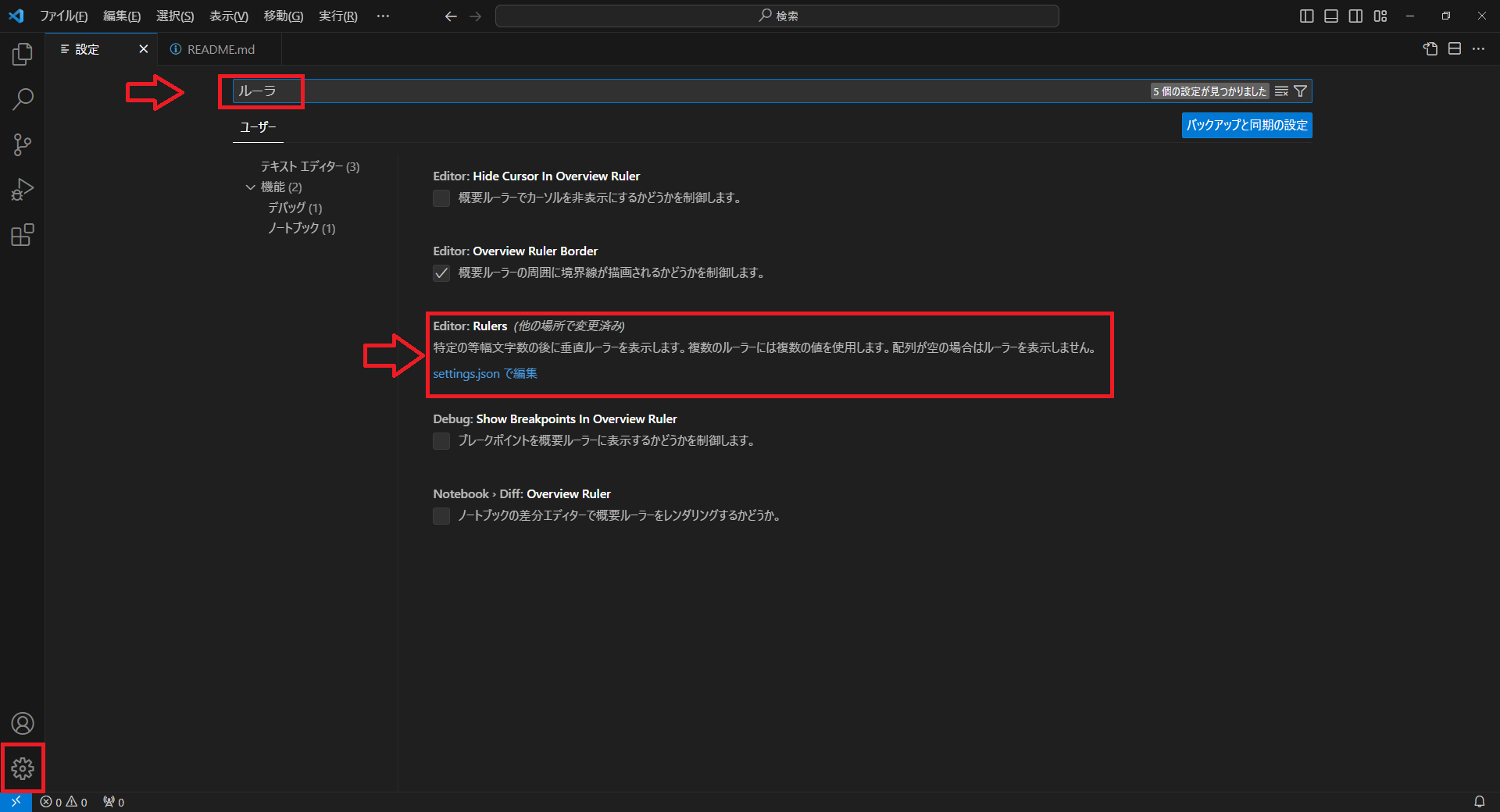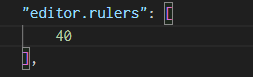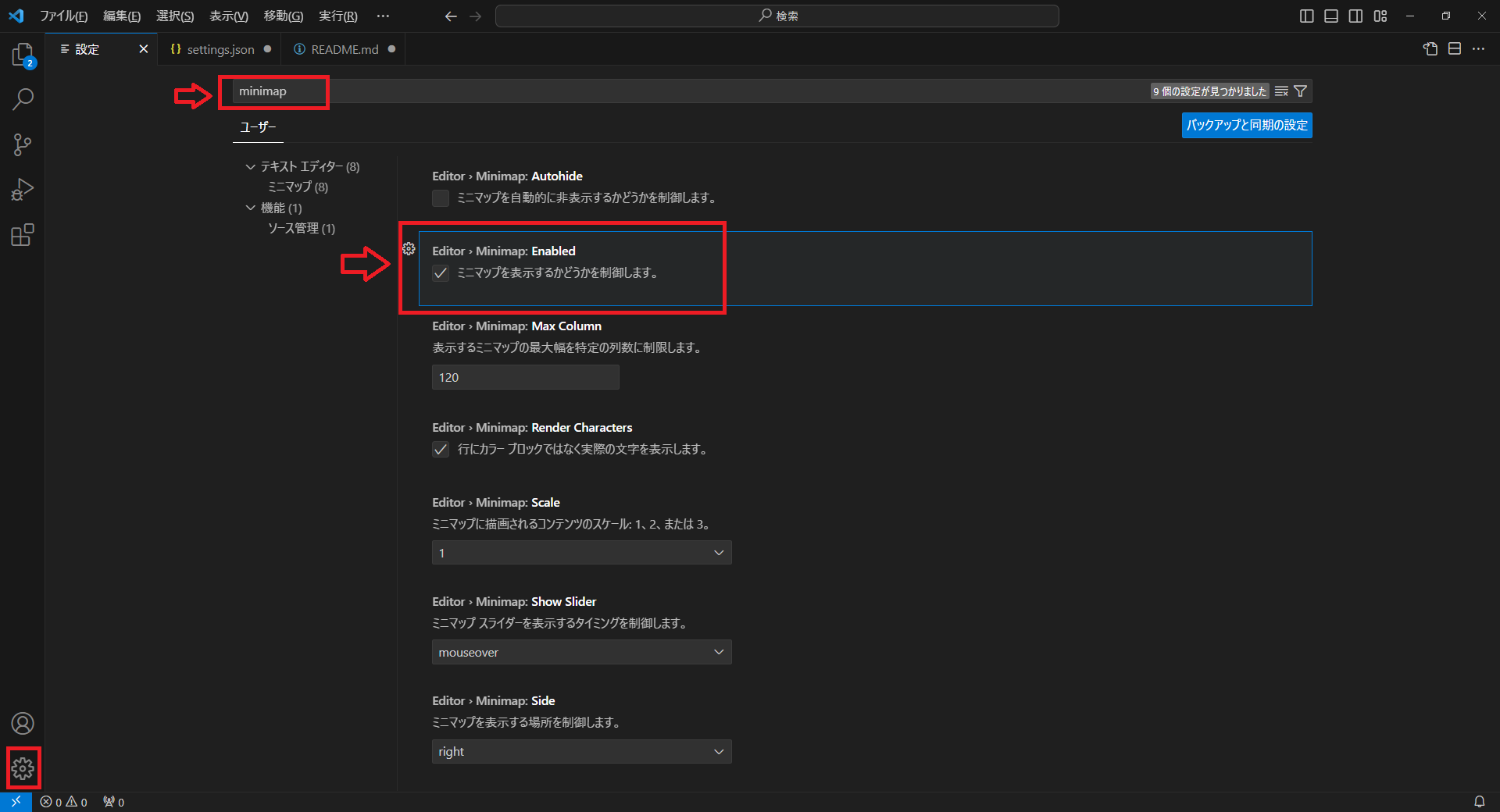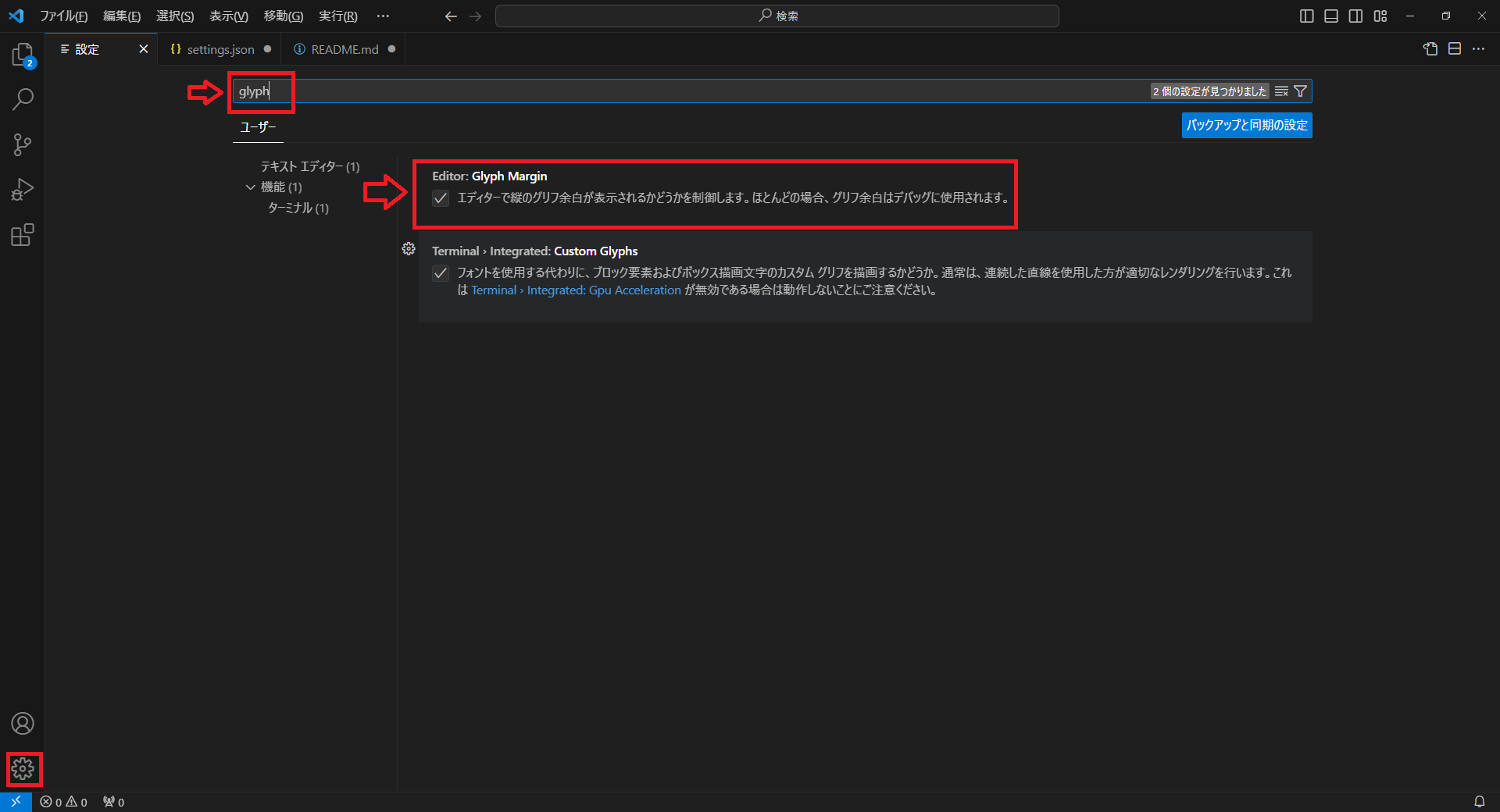ENTREX NESTA for VS CodeENTREX NESTAで使用するエディター言語に対応した拡張機能を提供します。 エディター言語で使用される命令や予約語に対して、以下の機能を提供します。
ソフトウェア使用許諾1.本ソフトウェアは、現状のままの状態で使用許諾されます。丸紅情報システムズ株式会社(以下「当社」といいます)は、本ソフトウェアに関して、商品性および特定の目的への適合性または第三者の権利を侵害していないことを含め、いかなる保証も行いません。 2.本ソフトウェアはフリーソフトのため、当社は一切のサポートを行わず、またその義務は負いません。 3.当社が本ソフトウェアの対応機種やOSを指定した場合であっても、当該端末やOSにおける本ソフトウェアの正常な動作を保証するものではありません。 4.お客様が日本国外から本サイトにアクセスした場合、本ソフトウェアのダウンロードができない場合があります。 提供機能例シンタックスハイライト命令やキーワード、コメントなどに色付けを行い視覚的に構文を分かりやすく改善します。
インテリセンスインテリセンスは、キー入力を監視して入力内容を推測し、自動補完(オートコンプリート)したり、後続要素の候補を表示して選択するだけで入力できるようにする機能です。
コードスニペットコード入力をサポートするために、命令や予約語に関する説明が表示されます。 また、適切なカーソル位置もサポートします。
ツールチップキーワードにマウスオーバーするとツールチップが表示されます。
ENTREXへ送信する
40桁で整列する
80桁で整列する
キーバインド
連携ENTREX NESTAのライブラリ操作ツール「UnixLibsMacro」との連携ができます。 ※ 環境によってインストールされていない場合もあります。 UnixLibsMacroからVisualStudioCodeを開くにはUnixLibsMacroのエディター設定にcode.exeまでのパスを指定します。
VisualStudioCodeを開いたままENTREXへ送信するにはVisualStudioCodeの設定にUnixLibsMacroまでのフォルダパスを入れます。
ENTREXへ送信したいファイルを開いた状態で、以下のいずれかを実行
「UnixLibsMacroが実行されました (終了)」がステータスバーに表示されENTREXへ送信されます。 Tips拡張機能のオフラインインストール.vsixファイルを準備することで拡張機能をオフラインでもインポートすることができます。 .vsixファイルはマーケットプレイスのVersion Historyからダウンロード可能です。 Japanese Language Pack マーケットプレイス エクスポート場所
インポート場所
Encode設定VSCodeはデフォルトUTF-8でファイルを開きます。そのためSJISの日本語は文字化けして表示されてしまいます。 この設定は変更することができます。
2パターン設定ができますが [Auto Guess Encoding] より [Encoding] を Japanese ShiftJIS にし、ENTREXのみスコープする方法がおすすめです。
新しいウィンドウで開く設定デフォルトの設定では新規にファイルを開くたび同じウィンドウ内に別タブでテキストエディタが開きます。 VSCodeの設定変更で新規ウィンドウで開くように変更できます。
配色テーマを変更するデフォルトの設定では「ダークモダン」のテーマが適用されており、全体的に黒っぽい画面となっています。 白い画面など配色テーマは変更することができます。
40桁でルーラを引く40桁目にルーラを引くことができます。 設定画面の該当箇所をクリックするとsetting.jsonが開かれますので任意の桁数を設定します。 カンマで複数設定することも可能です。 削除する場合はプロパティごと削除するか、桁数を削除し保存します。
settings.jsonファイル内
ミニマップを消すデフォルトの設定では右側にミニマップが表示されます。 設定で非表示にできます。
グリフ余白を消すデフォルトの設定ではデバッグ用にグリフ余白が表示されます。 設定で非表示にできます。
ENTREX NESTAについてNESTAは未経験者から熟練のキーパンチャーまで幅広いオペレーターの方向けの 弊社自社開発のデータエントリーシステムです。 データを効率的に入力、編集、管理することができ、大量のデータを正確かつ迅速に入力し、 データの品質を高めることができます。 |